如何删除excel中不需要的字符?
在 Excel 中,处理数据时,您可能必须处理不需要的字符。在这种情况下,您可以使用 SUBSTITUTE 编写公式来删除这些不需要的字符。在本教程中,我们将学习如何编写这个公式。
删除不需要的字符的公式
请按照以下步骤编写此公式:
- 首先,在单元格中输入 REPLACE 函数。
- 接下来,引用原文所在的单元格。
- 之后,输入要删除的字符(使用双引号)。
- 现在使用双引号输入一个空白字符。
- 最后按 Enter 键即可得到结果。
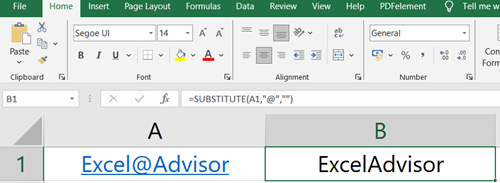
=SUBSTITUTE(A1,"@"," ")此公式从单元格 A1 中的值中删除“@”字符,并将其替换为无字符。您也可以使用空格,而不是什么都不替换。
=SUBSTITUTE(A1,"@","")使用 SUBSTITUTE 函数是从字符串中删除不需要的字符的最快方法。如果要从单个单元格中删除两个或多个字符,则需要使用 REPLACE 函数两次。
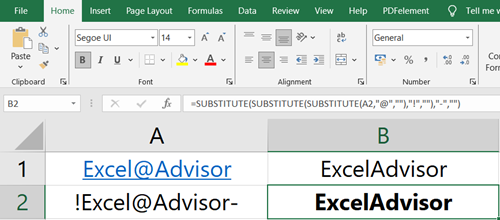
在上面的示例中,我们不希望在文本字符串中包含三个不同的字符。所以现在你需要使用嵌套的 SUBSTITUTE 来消除这些字符。
=SUBSTITUTE(SUBSTITUTE(SUBSTITUTE(A2,"@",""),"!",""),"-","")您有三个 SUBSTITUTE 功能;该公式使用每个函数删除不需要的字符。